Avez-vous succombé à la tentation de tester la dernière bêta de macOS Sonoma sur votre Mac, mais vous vous retrouvez désormais face à des bugs frustrants et à des problèmes de performance qui ralentissent votre travail ? Si l’idée de revenir à une version publique, plus stable, vous semble comme une bouffée d’air frais, vous n’êtes pas seul. De nombreux utilisateurs se posent la même question : comment faire pour revenir à une expérience fluide sans perdre ses données précieuses ? Dans cet article, nous vous guiderons pas à pas à travers ce processus de désinstallation, vous permettant ainsi de retrouver une utilisation sereine de votre Mac. Êtes-vous prêt à redécouvrir la tranquillité d’un macOS sans tracas ?
Marre des bugs et des ralentissements de la version bêta de macOS Sonoma? Cet article vous guide à travers des étapes simples et claires pour revenir à une version stable sans perdre vos données. Découvrez comment désinstaller le profil bêta, sauvegarder votre Mac avec Time Machine, et installer la version publique de macOS tout en préservant vos fichiers. Suivez notre tutoriel pour une transition en douceur vers une expérience utilisateur améliorée!
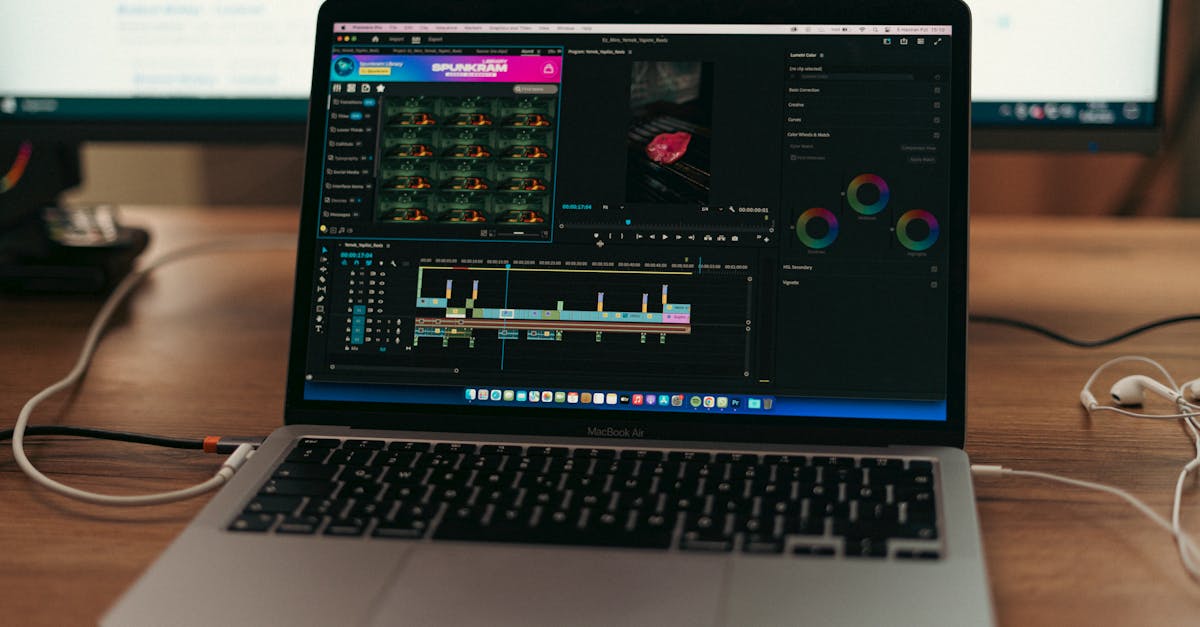
Introduction à macOS Sonoma et ses versions bêta
La version bêta de macOS Sonoma a suscité l’intérêt de nombreux utilisateurs désireux de tester les dernières fonctionnalités proposées par Apple. Cependant, il est courant de rencontrer des bugs et des problèmes de performance lors de l’utilisation de cette version préliminaire. Dans ce contexte, de nombreux utilisateurs cherchent à retourner à une version stable de macOS. Cet article vous montre comment procéder en toute sécurité.
Étape préliminaire : sauvegarde de vos données
Avant d’effectuer toute manipulation sur votre système, il est primordial de sauvegarder vos données. La restauration à une version antérieure pourrait entraîner la perte de données précieuses si une sauvegarde n’a pas été réalisée au préalable. Employez Time Machine, l’outil de sauvegarde d’Apple, qui facilite ce processus.
Comment utiliser Time Machine pour sauvegarder votre Mac
| Étape | Description |
| 1 | Connectez un disque dur externe à votre Mac. |
| 2 | Accédez à Préférences Système, puis cliquez sur Time Machine. |
| 3 | Cliquez sur Ajouter un disque de sauvegarde et suivez les instructions. |
| 4 | Une fois configuré, Time Machine commencera automatiquement les sauvegardes. |
Retirer le programme bêta de macOS
Pour procéder à la désinstallation de la version bêta de macOS Sonoma, vous devez d’abord retirer votre appareil du programme bêta d’Apple. Voici comment supprimer le profil bêta de votre Mac :
- Cliquez sur le logo Apple pour accéder au menu.
- Sélectionnez Préférences Système.
- Allez dans Général puis Mise à jour logicielle.
- Cliquez sur l’icône (i) à côté de Mises à jour bêta.
- Choisissez Désactivé et validez par Terminé.
Passer en mode Récupération macOS
Après avoir retiré le programme bêta, l’étape suivante consiste à démarrer votre Mac en mode Récupération. Cela vous permettra de réinstaller une version stable de macOS facilement.
Démarrer en mode Récupération
Les méthodes de démarrage varient en fonction de votre type de Mac :
- Mac Intel : Redémarrez et maintenez Commande-R pour accéder à la récupération intégrée.
- Mac avec Apple Silicon : Éteignez le Mac, maintenez le bouton d’alimentation jusqu’à voir les options de démarrage.
Effacer le disque de démarrage
Pour désinstaller la version bêta de macOS, il est nécessaire de vider le disque de démarrage. Cela permet une installation propre de la version stable de macOS.
Procédure pour effacer le disque
- Sélectionnez Utilitaire de disque dans l’interface de récupération.
- Sélectionnez le disque de démarrage, par défaut nommé Macintosh HD.
- Cliquez sur Effacer, assignez un nom, puis sélectionnez un format de système de fichiers.
- Confirmez l’action et attendez que le processus s’achève.
Installer une version stable de macOS
Après avoir effacé le disque, il est temps d’installer une version publique et stable de macOS. Voici les options disponibles :
Méthodes d’installation
Vous pouvez choisir parmi les méthodes suivantes :
- Réinstallation via la récupération : Sélectionnez l’option Réinstaller macOS et suivez les instructions à l’écran.
- Restaurer à partir de Time Machine : Si vous avez effectué une sauvegarde, vous pouvez choisir de restaurer votre système à partir de celle-ci.
- Utilisation d’un installateur bootable : Si vous avez créé un support d’installation bootable, démarrez votre Mac à partir de ce support et suivez les instructions.
Détails de la réinstallation
Lors de la réinstallation de macOS, il est important de respecter certaines étapes :
Installer macOS
- Sélectionnez le disque de démarrage précédemment effacé.
- Suivez les instructions à l’écran pour installer la version stable de macOS.
Récupération de vos données
Afin de restaurer vos données après la réinstallation, il est crucial d’effectuer une restauration depuis votre sauvegarde. Voici quelques astuces :
Restauration des données avec Time Machine
Pour restaurer vos fichiers après l’installation :
- Accédez à l’interface de Time Machine.
- Sélectionnez la sauvegarde correspondant à la date souhaitée.
- Restaurez vos fichiers à leur emplacement d’origine.
Conclusion sur la désinstallation de macOS Sonoma Beta
Nous avons détaillé les étapes essentielles pour désinstaller la version bêta de macOS Sonoma et revenir à une version stable. En suivant ces instructions, vous pourrez retrouver un système fonctionnel et profiter d’un environnement de travail optimisé.

FAQ
1. Pourquoi devrais-je désinstaller la version bêta de macOS Sonoma ?
Si votre Mac semble plus capricieux qu’un chat qui refuse de sortir sous la pluie, il est probablement temps de dire adieu à la version bêta ! Les versions bêta peuvent être remplies de bugs et de problèmes de performance qui nuisent à votre expérience utilisateur. Retourner à une version stable peut vous faire retrouver la sérénité.
2. Est-ce que je vais perdre mes fichiers en désinstallant macOS Sonoma Beta ?
Non, si vous suivez les étapes ci-dessous avec soin. Mais pour être aussi prudents qu’un oiseau en période de nidification, il est toujours recommandé de sauvegarder vos données avant de faire des manipulations. Mieux vaut prévenir que guérir !
3. Comment puis-je sauvegarder mon Mac avant de désinstaller ?
Utilisez Time Machine pour sauvegarder vos fichiers ! C’est comme avoir un super-héros numérique qui veille sur vos précieux documents. Connectez un disque dur, lancez Time Machine et cliquez sur Sauvegarder maintenant. Facile, non ?
4. Quelle est la première étape pour désinstaller la version bêta ?
Tout commence par enlever votre Mac du programme bêta d’Apple, car sans cela, vous êtes un peu comme un poisson rouge dans un grand océan de mises à jour incessantes. Rendez-vous dans Préférences Système, sélectionnez Mise à jour logicielle et désactivez les mises à jour bêta. Facile comme bonjour !
5. Que dois-je faire une fois que j’ai effacé la version bêta ?
Après avoir épuré votre Mac de la version bêta (un peu comme nettoyer votre chambre après une fête), c’est le moment d’installer une version stable de macOS. Que vous choisissiez de réinstaller macOS via la recuperation ou de restaurer depuis une sauvegarde Time Machine, votre Mac retrouvera rapidement son éclat.
6. Si je rencontre des problèmes, que dois-je faire ?
Ne paniquez pas ! Tout le monde fait face à des problèmes de temps en temps. Vous pouvez toujours consulter l’assistance technique d’Apple ou leurs forums. Parfois, une tasse de thé et un bon conseil sont tout ce dont vous avez besoin pour voir les choses sous un angle différent.
7. Est-ce que je peux revenir à une version encore plus ancienne de macOS ?
Absolument ! Si vous aspirez à quelque chose de nostalgique comme un bon vieux macOS Ventura, il existe des méthodes pour le faire. Assurez-vous juste que vous avez la bonne image et que votre Mac est prêt pour le voyage dans le temps !
8. Est-ce que c’est difficile de désinstaller une version bêta ?
Pas du tout ! Avec les bonnes instructions, c’est aussi simple que de faire du vélo. (Et si vous tombez, eh bien, vous pouvez toujours vous relever et essayer à nouveau !) Suivez les étapes et vous serez sur un macOS stable avant même que vous ne puissiez dire “vérification des mises à jour”.







